Heim >häufiges Problem >So erstellen Sie eine lokale Sicherung Ihrer Notizen auf dem Mac
So erstellen Sie eine lokale Sicherung Ihrer Notizen auf dem Mac
- WBOYWBOYWBOYWBOYWBOYWBOYWBOYWBOYWBOYWBOYWBOYWBOYWBnach vorne
- 2023-04-14 09:25:051801Durchsuche
Notizen mit iCloud Notes sichern
Wenn Sie iCloud Notes verwenden, werden alle Notizen automatisch in iCloud gesichert und mit anderen Geräten synchronisiert, die dieselbe Apple-ID verwenden. Dabei handelt es sich um eine Form der Sicherung. Da sie jedoch auf iCloud basiert, gelten die Notizen nicht als lokal und befinden sich ohnehin außerhalb ihres Caches.
Auf diese Option verlassen sich die meisten iCloud-Benutzer, und die Speicherung Ihrer Notizen in iCloud ist für viele Benutzer eine völlig vernünftige Lösung.
Erstellen Sie eine lokale Sicherung Ihrer Notizen, indem Sie sie auf dem Mac als PDF exportieren.
Eine der empfohlenen Möglichkeiten, eine lokale Sicherung Ihrer Notizen zu erstellen, besteht tatsächlich darin, einzelne Notizen als PDF-Dateien zu exportieren. Dadurch können Anmerkungen so beibehalten werden, wie sie sich im aktuellen Zustand der PDF-Datei befinden.
So erstellen Sie eine lokale PDF-Dateisicherung Ihrer Notizen auf Ihrem Mac:
- Wenn Sie die Notizen-App noch nicht geöffnet haben, öffnen Sie die
- Öffnen Sie die Notiz, die Sie öffnen möchten Sichern
- Öffnen Sie das Menü „Datei“ und wählen Sie „Als PDF exportieren“
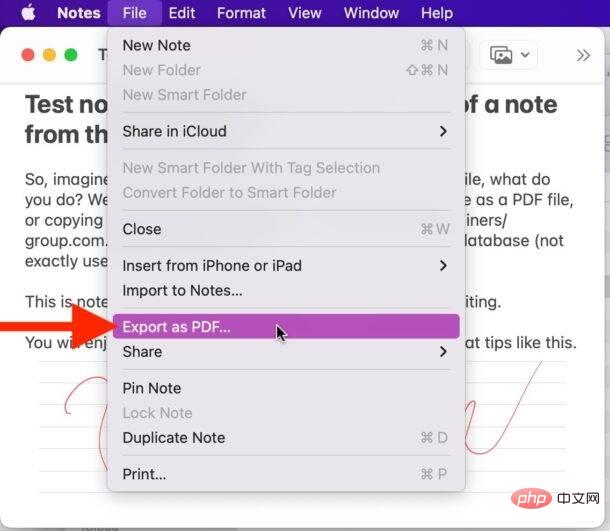
- Benennen Sie die Notizdatei, wählen Sie das Sicherungsziel aus und klicken Sie auf „Speichern“, um den Export der Notizen abzuschließen PDF-Datei
Export Notes PDF ist wie jede andere PDF-Datei.
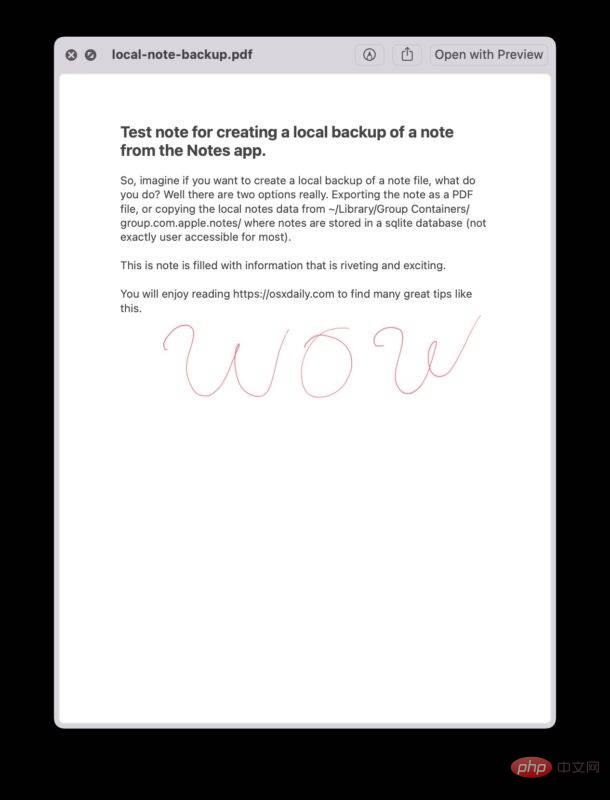
Der Nachteil des PDF-Notizexports als Backup-Methode besteht darin, dass er in Zukunft nicht mehr über die Notizen-App bearbeitet werden kann. Während diese Methode also den Inhalt der Notiz, einschließlich Text, Zeichnungen und Fotos, sichert, wird die Notizdatei selbst nicht gesichert.
Kopieren Sie Notizeninhalte und fügen Sie sie in ein RTF-Dokument ein
Eine sehr einfache Möglichkeit, Ihre Notizen zu sichern (und gleichzeitig die Möglichkeit zu behalten, sie in Zukunft zu bearbeiten), besteht darin, einfach alle Daten in der betreffenden Notiz aus dem auszuwählen Kopieren Sie die Notizen-App, fügen Sie sie dann in TextEdit in ein neues Rich-Text-Dokument ein und speichern Sie sie als lokale RTF-Datei.
Der Vorteil dieses Ansatzes besteht darin, dass jeder Texteditor die RTF-Datei weitgehend lesen kann, Sie weiterhin die Möglichkeit haben, Kommentare zu bearbeiten, und Sie den Inhalt der RTF-Datei jederzeit kopieren und wieder in die Notes-Anwendung einfügen können
Die Nachteile liegen ziemlich auf der Hand, es ist etwas umständlich und das einfache Kopieren/Einfügen von Daten von einer App in eine andere ist technisch gesehen nicht die ideale Möglichkeit, Notizen oder etwas anderes zu sichern, aber es funktioniert.
Erstellen Sie eine lokale Sicherung Ihrer Notizen, indem Sie das Verzeichnis der Notizenbibliothek auf Ihrem Mac kopieren.
Wenn Sie eine Sicherungskopie Ihrer Notizen erstellen möchten, damit die Notizen-App weiterhin die Möglichkeit hat, Notizen zu bearbeiten, und Sie dies nicht möchten Um iCloud zu verwenden, können Sie das gesamte Notes-Bibliotheksverzeichnis und die SQL-Datei kopieren.
Greifen Sie dazu auf den Speicherort in Ihrem Mac-Dateisystem zu, an dem Notes gespeichert ist, und sichern Sie alle diese Dateien. Die Notizen selbst werden in einer SQLite-Datenbank gespeichert, die für normale Benutzer keinen einfachen Zugriff bietet. Wenn Sie also eine Menge Textdateien erwarten, werden Sie enttäuscht sein.
~/Library/Group Containers/group.com.apple.notes/
Sie müssen das gesamte Verzeichnis mit dem Namen „group.com.apple.notes“ und alle darin enthaltenen Inhalte kopieren.

Durch Kopieren des gesamten Verzeichnisses können Sie es am gleichen Verzeichnisort ablegen und alle Notizen laden, die Sie zuvor hatten. Beachten Sie jedoch, dass dies im Grunde eine Momentaufnahme dessen ist, wo sich die Notizen zum Zeitpunkt der Sicherung befanden. Alle Änderungen, die Sie nach dem Kopieren dieses Ordners an Ihren Notizen vornehmen, werden nicht übernommen, es sei denn, Sie kopieren den Ordner erneut.
Sie müssen immer noch dieselbe Apple-ID verwenden, um mit dieser Methode auf einige Notizen zuzugreifen und Probleme zu vermeiden.
Es ist erwähnenswert, dass, wenn Sie Time Machine zum Sichern Ihres Macs verwendet haben, dieses Verzeichnis automatisch in Ihrem Time Machine-Backup gesichert werden sollte. Wenn Sie also von einem TM-Backup wiederherstellen, werden Sie diese Daten dabei wiederherstellen.
Fortgeschrittene Benutzer, die mit SQL vertraut sind, können die SQL-Datenbank der Notes-Anwendung auch direkt abfragen und TXT direkt aus der Datenbank ausgeben. Dies ist jedoch für die meisten Benutzer keine sinnvolle Methode.
Das obige ist der detaillierte Inhalt vonSo erstellen Sie eine lokale Sicherung Ihrer Notizen auf dem Mac. Für weitere Informationen folgen Sie bitte anderen verwandten Artikeln auf der PHP chinesischen Website!

